Windows10系统之家 - 安全纯净无插件系统之家win10专业版下载安装
时间:2019-10-30 08:31:08 来源:Windows10之家 作者:huahua
近很多用户发现Win10和XP共享设置没什么问题,但是和XP共享总会出现无法访问的情况,怎么回事?其实这是由于XP使用较老的共享协议,而Win10系统默认没有开启,此时小编整理了XP和Win10共享问题的解决方法,现分享给大家。

一:Win10启用SMB1.0
启用或关闭windows功能,将以下功能启用
【SMB1.0/CIFS 文件共享支持】
1、首先在Win10小娜搜索框,搜索控制面板打开;
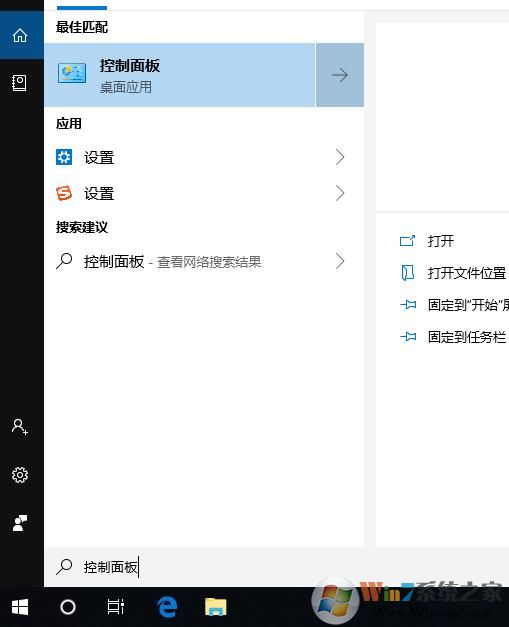
2、来到控制面板,选择查看方式为小图标,然后点击程序和功能;
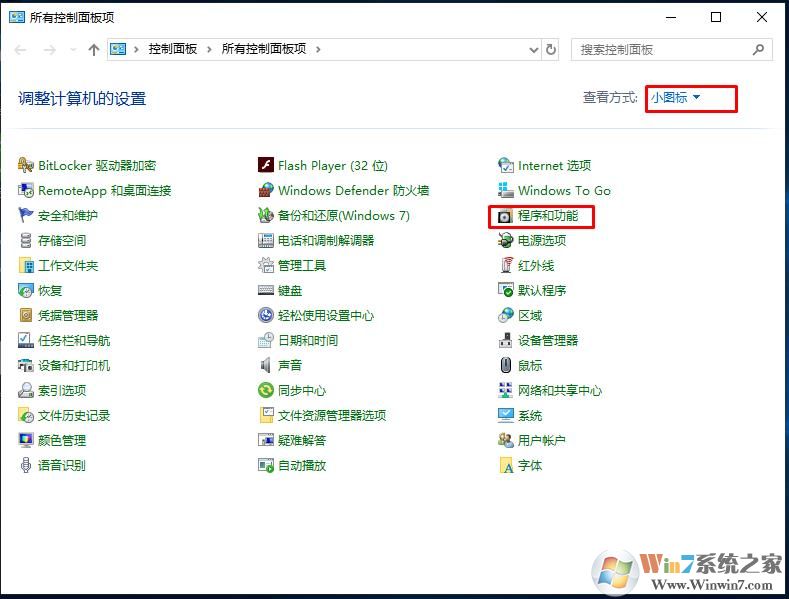
3、点击启用或关闭Windows功能选项;
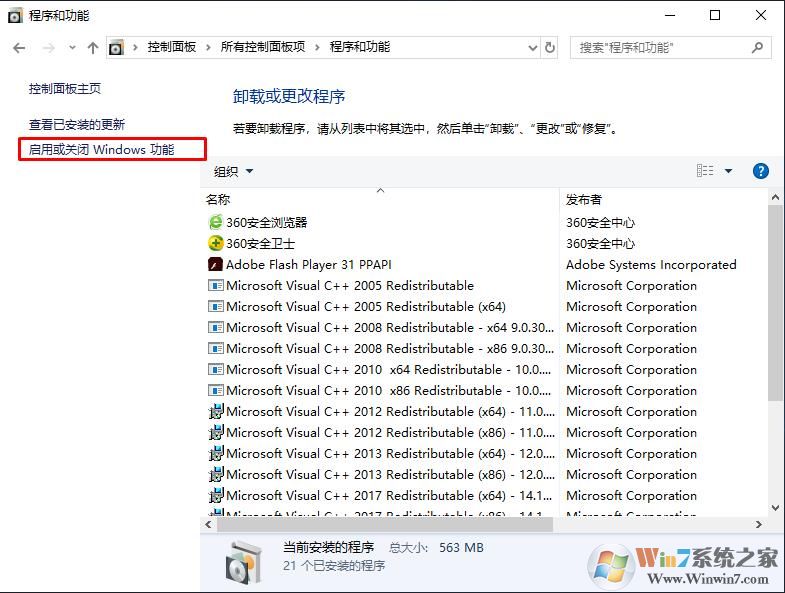
4、勾选SMB 1.0/CIFS File Sharing Support 选项,确定;
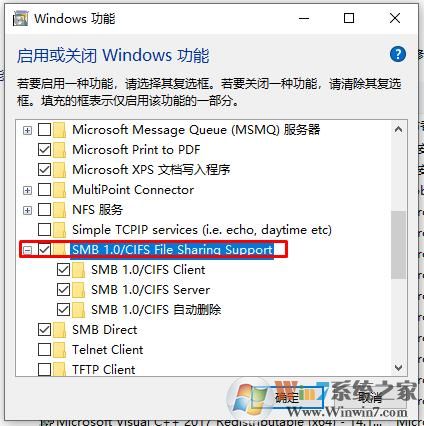
5、安装完SMB 1.0支持之后重启一下电脑;
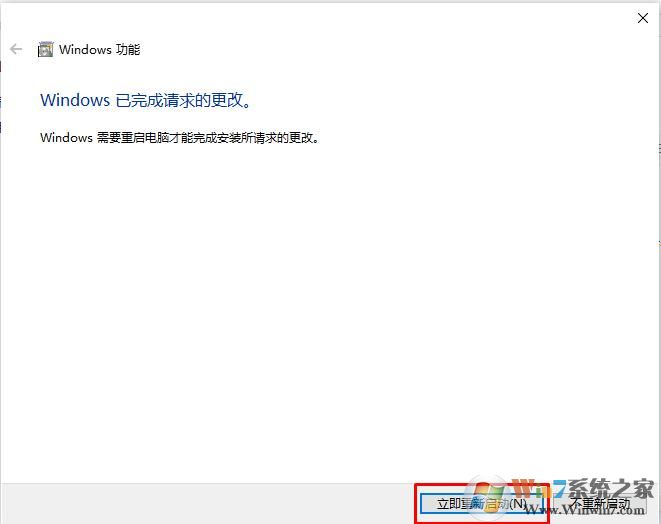
6、然后服务中才会出现Computer Browser服务,将其启动方式设置为自启动即可。
需要注意的是,Win10更新版本之后可能又会关闭这个组件。
二、注册表导入以下值
Windows Registry Editor Version 5.00
[HKEY_LOCAL_MACHINE\SYSTEM\CurrentControlSet\Services\LanmanWorkstation\Parameters]
"AllowInsecureGuestAuth"=dword:00000001
(以上注册表代码记事本中另存为reg文件导入)
这就是最坑的罪魁祸首,不知道为什么有的win10又或更新后会乱改访问权限!!!
解决了以上功能不改这个,你只能看到其它电脑缺没有访问权限!!!
三、保证以下服务为启动状态
DNS Client
Function Discovery Resource Publication
SSDP Discovery
UPnP Device Host
Server
TCP/IP NetBIOS Helper
Workstation
Win10和XP系统共享问题的解决方法介绍了,通过上面的几个步骤,主要是第一个,就可以解决Win10和XP系统的共享无法访问的问题了,大家可以收藏一下。
相关文章
热门教程
热门系统下载
热门资讯





























